나우카피에 방문해주셔서 감사드립니다.
홈페이지 상단 “프린트임대”를 클릭하시면 메인페이지로 들어갈수 있습니다
이제는 컴퓨터,프린트,노트북,임대하는 시대입니다 임대,렌탈은 주연테크컴퓨터 인천서비스센터
풍부한 경험으로 최고의 파트너 나우카피와 함께
상담주시면, 귀사의 환경에 맞는 최적의 견적을 맟춰 드리겠습니다
교세라 FTP 스캔 유틸리티 설치
및 FTP폴더 설정
FTP 프로그램 다운로드 받기 위해
교세라 도큐먼트 솔루션스 코리아 홈페이지 접속
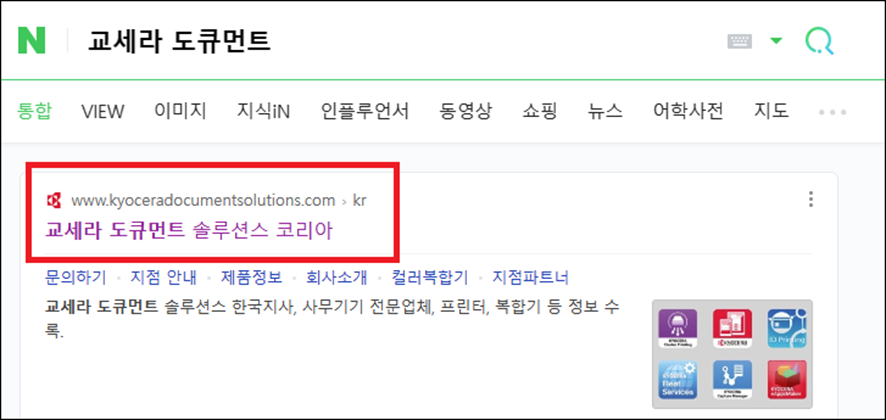
교세라 도큐먼트 솔루션스 코리아 웹사이트에서
"고객지원 및 다운로드 센터" → "자주하는 질문" 으로 이동.

자주하는 질문 BEST 5중
"Scanner File Utility 파일 (FTP 스캔 프로그램)" 클릭 한다.
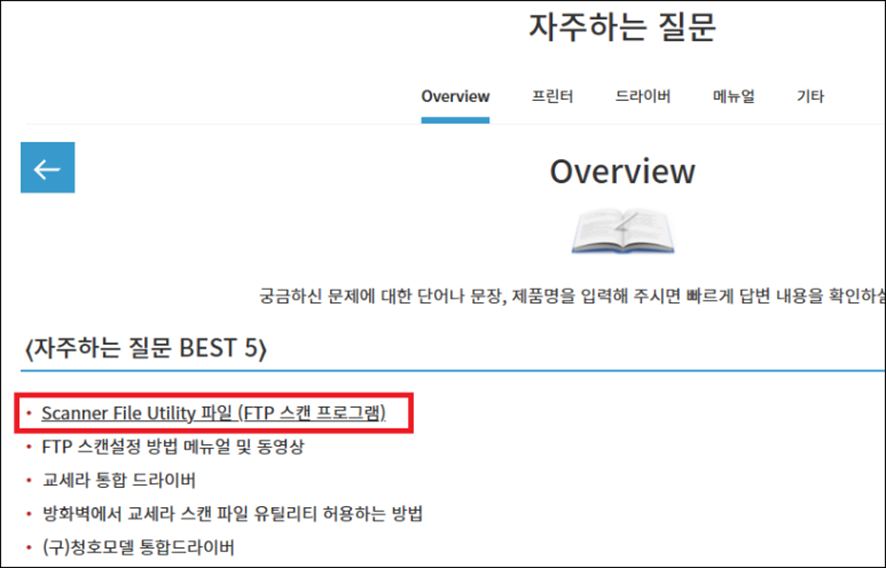
Scanner File Utility 파일 (FTP 스캔 프로그램) 인
"KM_ScannerFileUtility_Ver.4.11.06" 을 클릭 하여 다운로드
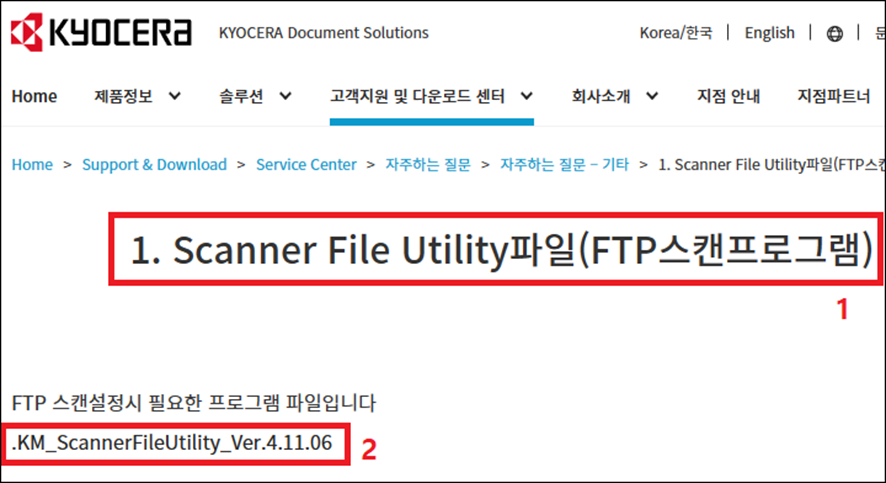
또는 아래를 클릭 하세요.
첨부파일
KM_ScannerFileUtility_Ver.4.11.06.zip
다운로드 받은 파일을 압축 해제한다.
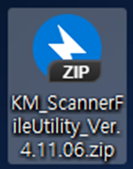
압축 해제된 폴더에서 "Setup" 응용프로그램을 더블 클릭하여 설치.
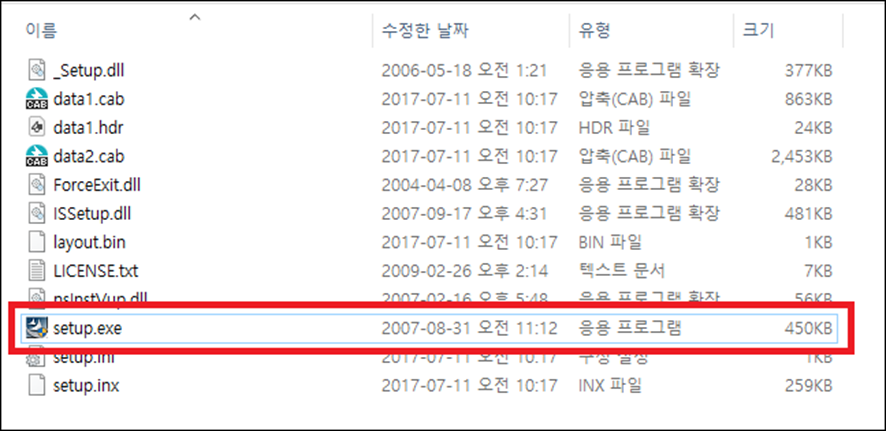
아래처럼 옵션을 선택해도 되며 "Next" 버튼을 클릭.
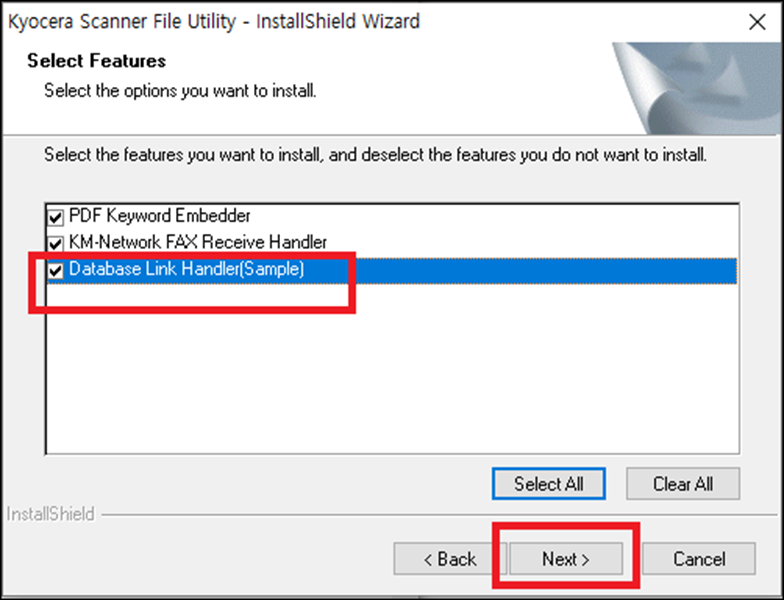
설치가 완료되고 난 후 "윈도우 시작" 버튼을 누르면
아래 그림처럼 "Scanner File Utility" 보이는데 클릭하여 실행합니다.
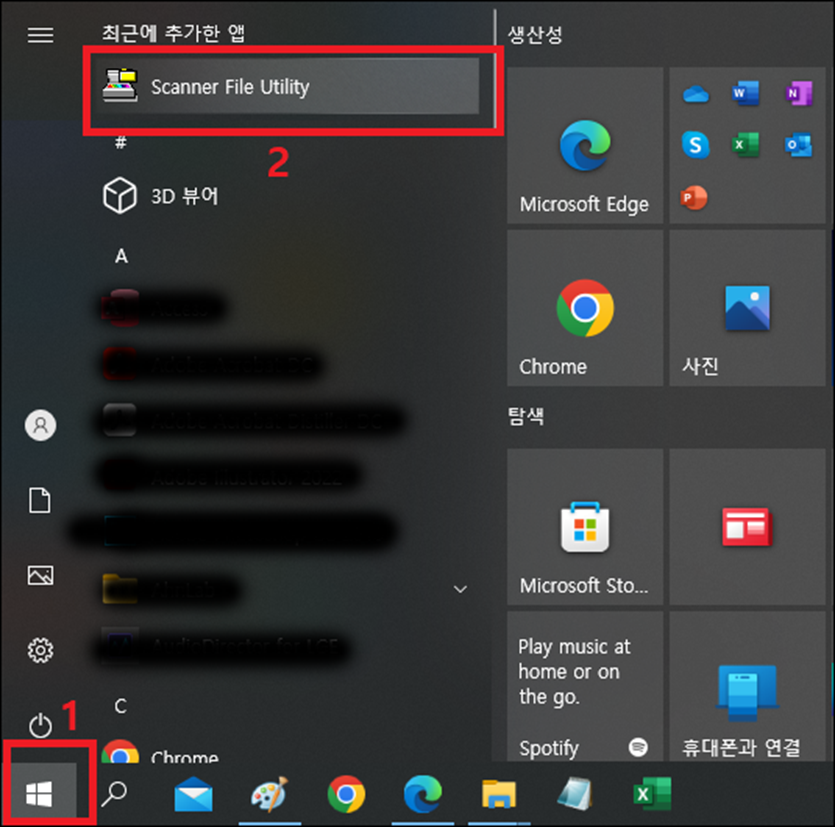
그러면 화면 오른쪽 하단에 "^"을 클릭해 숨겨진 아이콘을 표시
하고 나면 실행되는 FileUtility 아이콘이 보입니다.
해당 아이콘에서 마우스를 가져다 대고
마우스 오른쪽 버튼을 누르면 "Configuration..." 클릭한다.
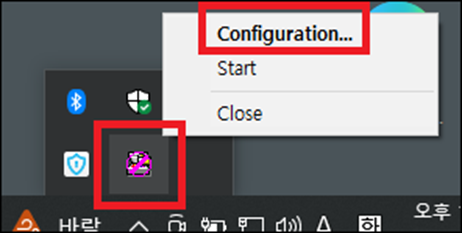
새로운 창이 나타나면 "Setup" 클릭한다.
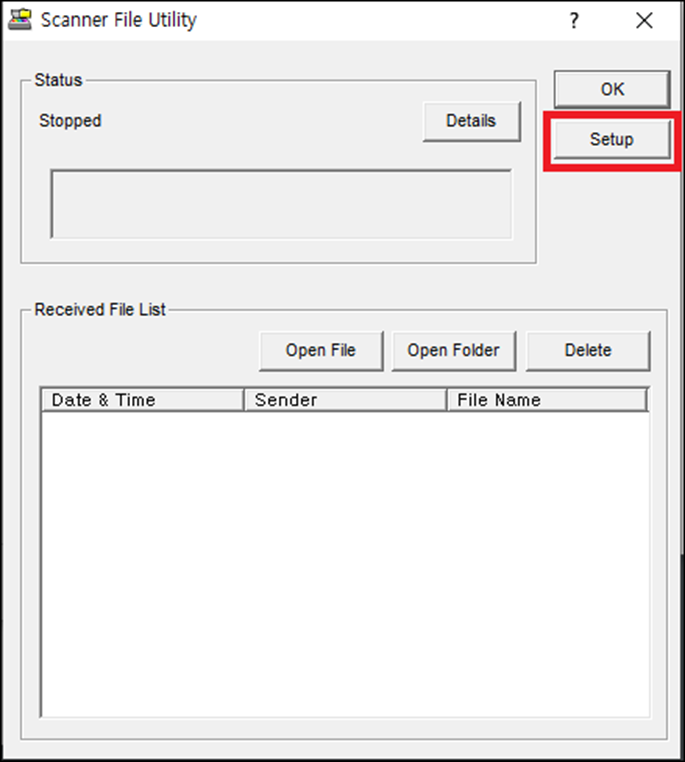
또 새로운 창이 나타나면 "New" 클릭한다.
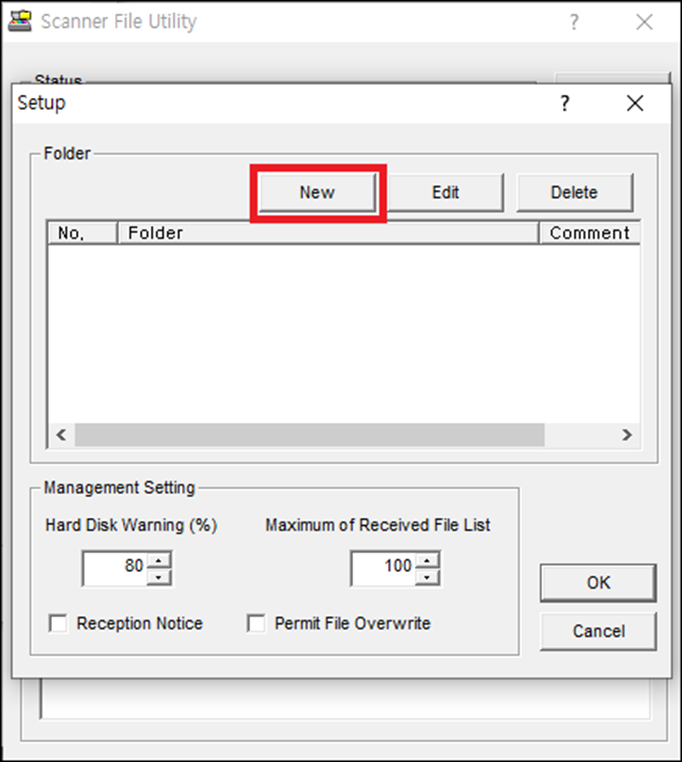
Folder Setting 창이 나타나면
No. 에는 꼭 "001" 입력한다
그런후 " ... "버튼을 클릭한다
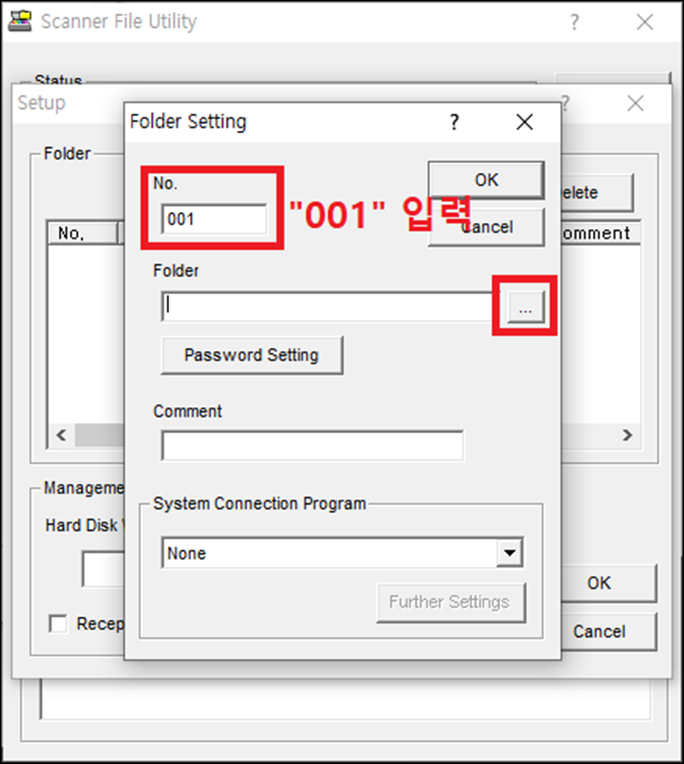
위에서 만들어둔 SCAN 폴더를 찾아 선택 후
"OK" 버튼 클릭
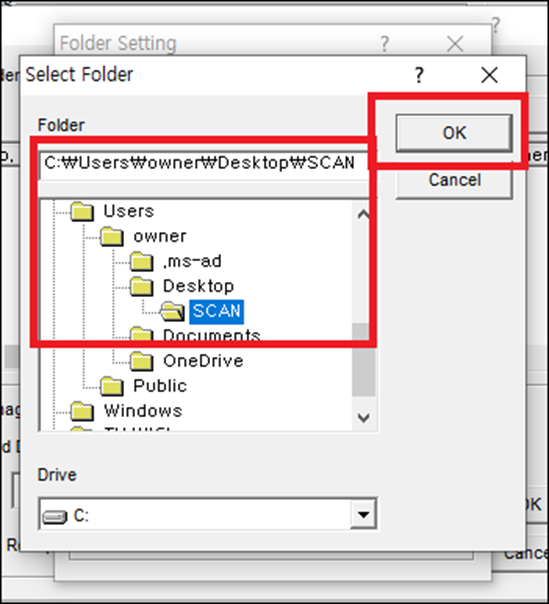
설정된 상황을 확인하며 "OK" 버튼을 눌러 창을 닫아 준다.
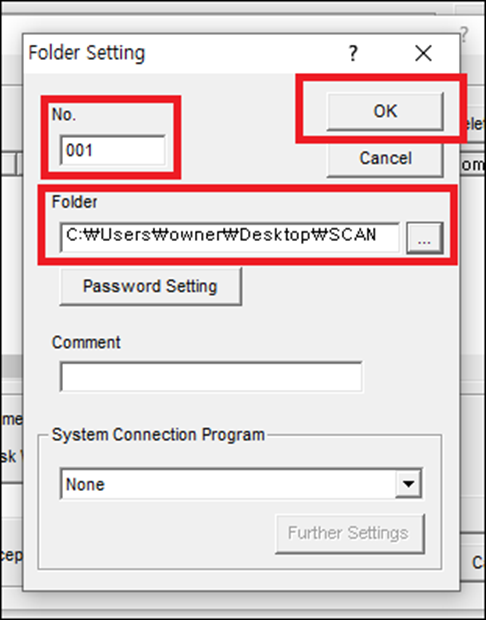
다시 "OK" 버튼을 눌러 창을 닫아 준다.
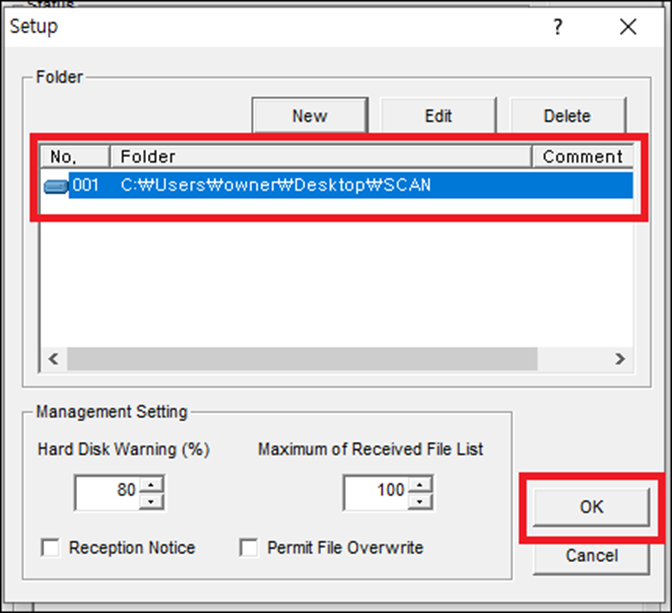
"OK" 버튼을 클릭.

FTP 프로그램 설정 완료 되었습니다.
이제 FTP 프로그램을 실행해 줍니다.
화면 오른쪽 하단에 "^"을 클릭해 숨겨진 아이콘을 표시
하고 나면 실행되는 FileUtility 아이콘에
마우스를 가져다 대고 마우스 오른쪽 버튼을 눌러 주고 "Start" 클릭.
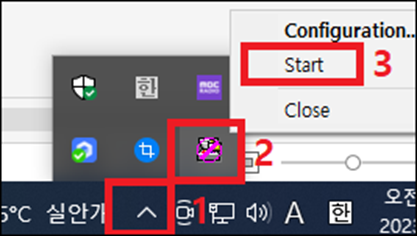
그럼 FileUtility 아이콘모양이 바뀌고 실행이 된다.
추후 스캔이 되지 않을 때 FileUtility 가 아래 모양의 아이콘으로
실행되고 있는지 봐야 하며 항상 서버가 실행되어야만 한다.
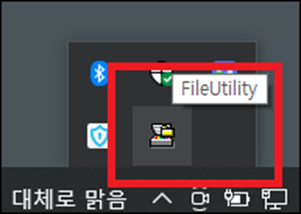
가끔 스캔이 되지 않을 때 위 모양의 아이콘처럼 동작하는지 먼저 체크 하세요
교세라의 FTP 프로그램이 설치 및 설정이 끝났습니다.
------------------------------------------------------------------------------------------------
방화벽에서 FTP 프로그램이 막히는 것을 허용해야 하며
다른 FTP 프로그램들도 마찬가지로 방화벽 설정해야 합니다.
방화벽에서 설정하기 위해 제어판을 열어야 합니다.
"윈도우 시작" 버튼 옆에 있는 돋보기 모양의 "검색" 아이콘에
클릭 후 한글로 "제어판"을 입력하고 제어판을 실행합니다.
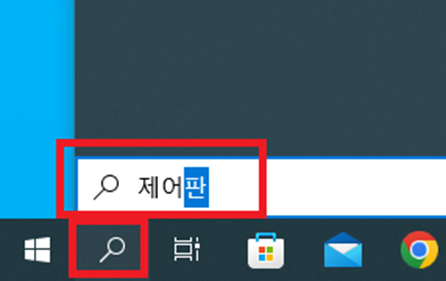
열린 제어판에서 "시스템 및 보안"을 클릭
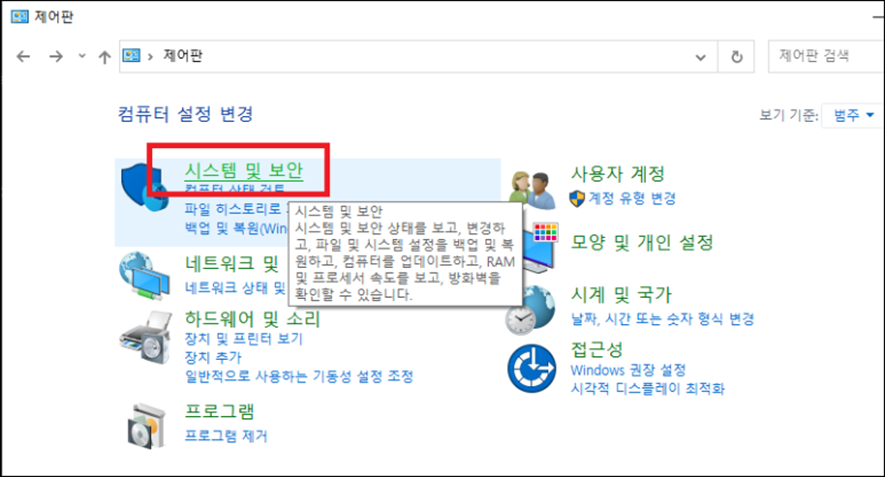
아래처럼 열린 창에서 "Windows 방화벽에서 앱 허용" 클릭
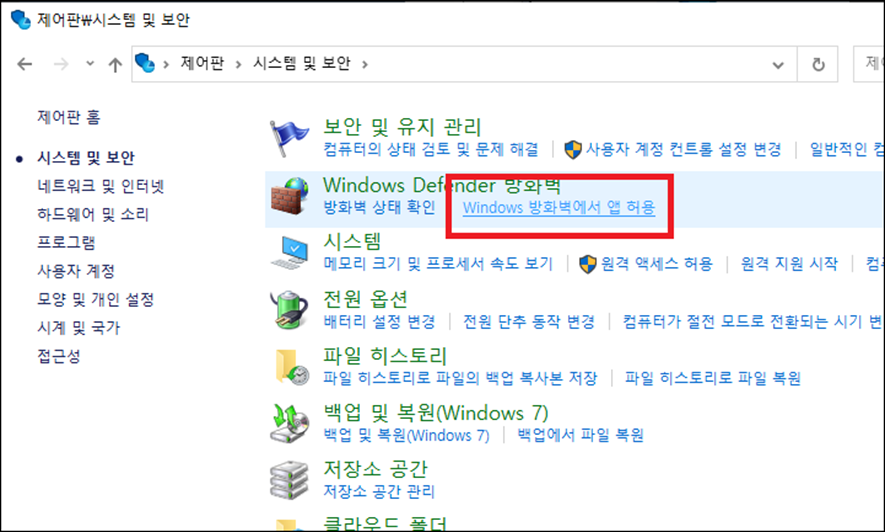
그런데 만약 제어판을 열었을 때 아래와 같이 나온다면
"Windows Defender 방화벽" 클릭.
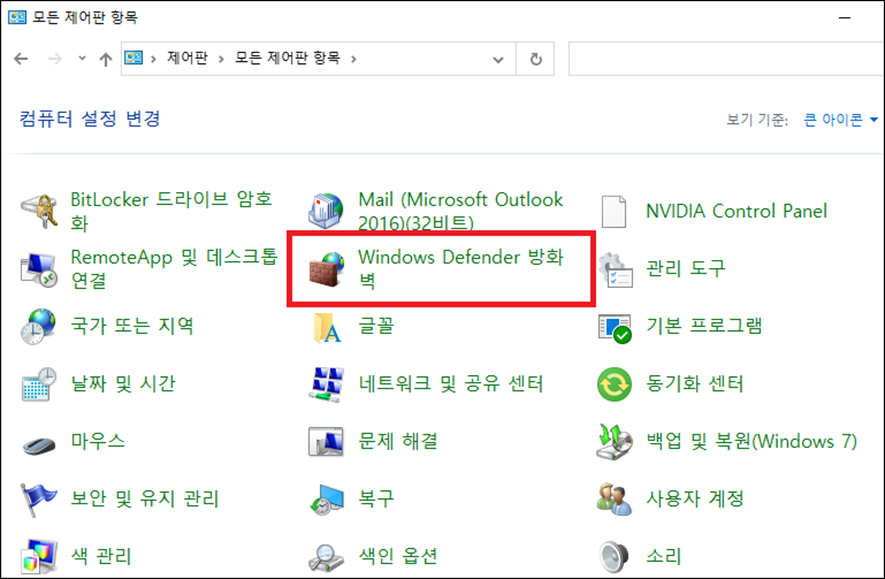
그런후 "Windows Defender 방화벽을 통해 앱 또는 기능 허용" 클릭
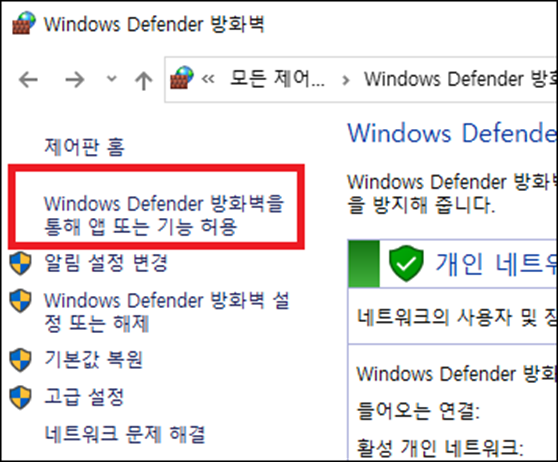
새로운 창이 열리는데 여기서
"설정 변경" → "다른 앱 허용" 을 클릭 한다.
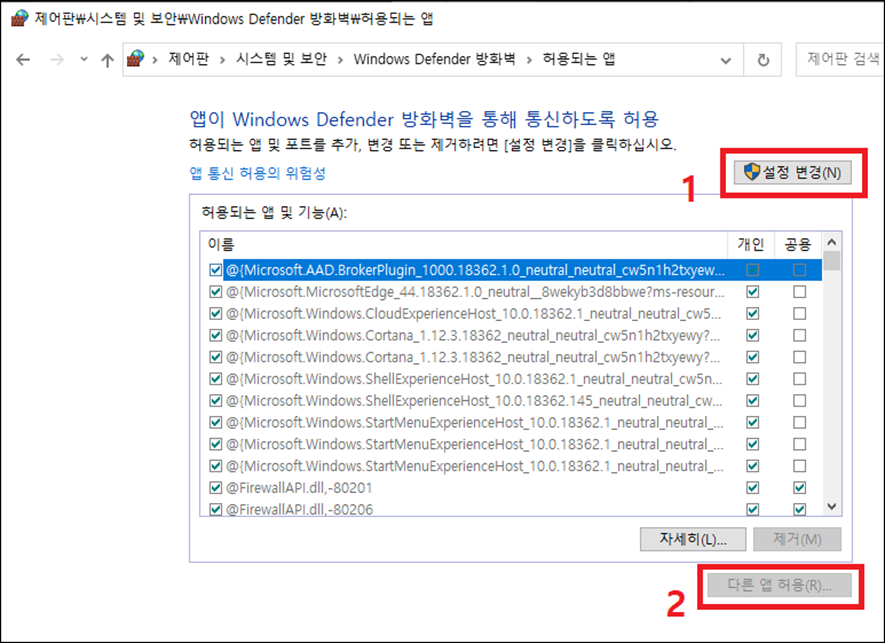
앱 추가 창이 나오면 아래의 "찾아보기"를 클릭.
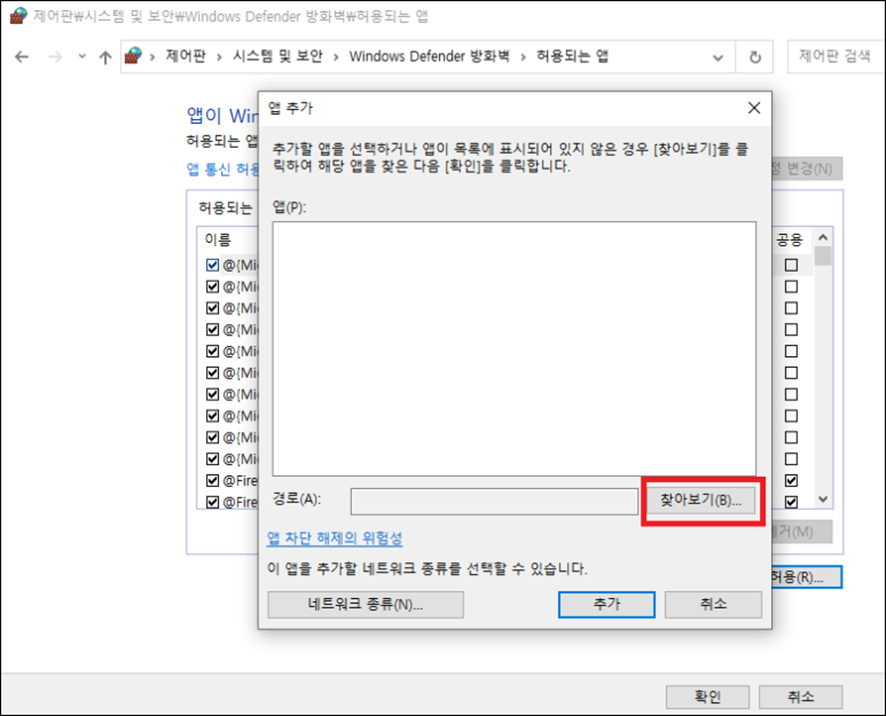
아래의 화면처럼
"C:\Program Files (x86)\Kyocera\FileUtility"를 찾아
"NsCatCom.exe" 와 "NsCatConf.exe"를 추가하고 개인 공용에 두 곳 모두
체크하고 추가 한다.
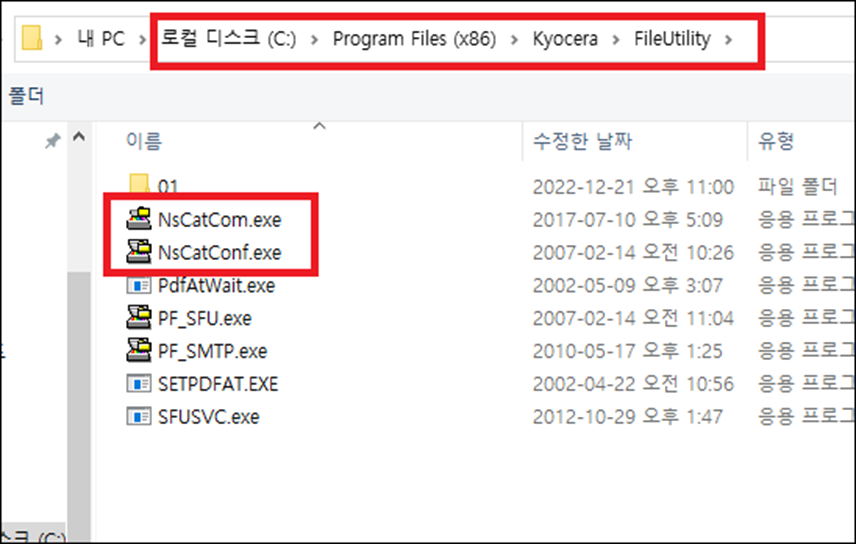
먼저 "NsCatCom.exe" 를 찾아 추가한다.
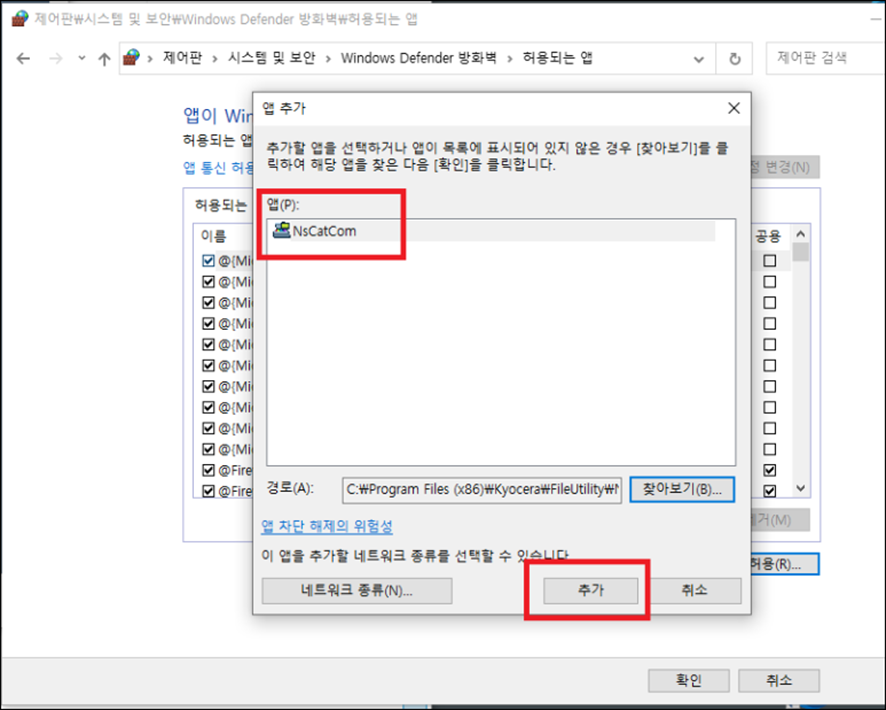
두번째 "NsCatConf.exe" 를 찾아 추가한다.
이번엔 Scanner File Utility로 표기됩니다.
아래 화면처럼 두 개가 추가되고 개인 공용 두 곳 모두 체크 되었는지
확인하고 아래 "확인" 버튼을 클릭한다.
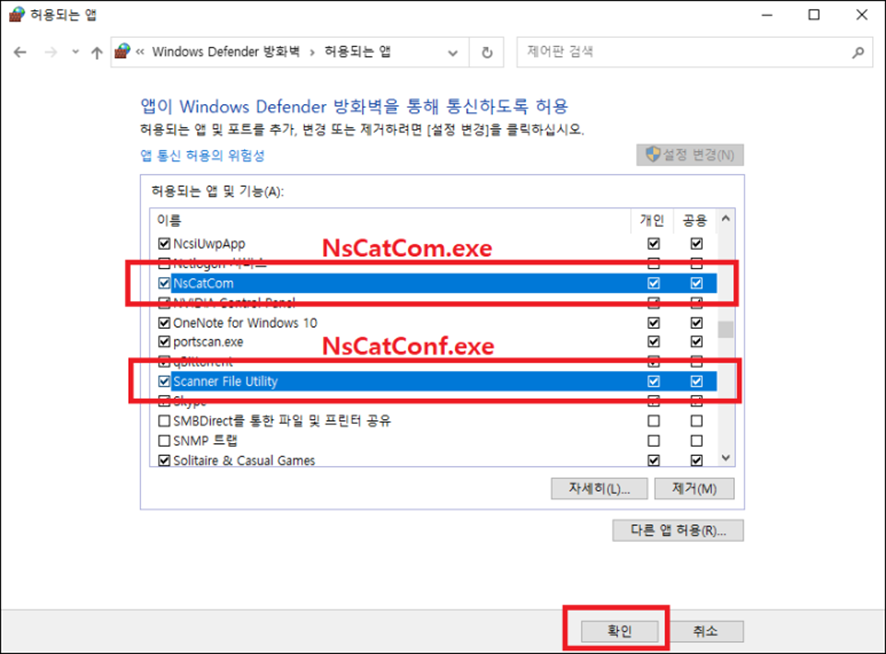
이제 방화벽 설정까지 모두 끝났다.
여기까지 교세라 FTP 프로그램 설치 및 설정해 보았습니다.
사무기기 (프린트 ,복사기 ,복합기 ,컴퓨터 ,노트북 ,모니터 ,TV,문서세단기 ,CCTV,등 ..)
임대 /판매 /수리 /유지보수 전문회사
나우카피 . 032-501-0245 .010-3419-0245
복사기렌탈,복사기렌탈,복사기렌탈,복사기렌탈,복사기렌탈,사무기기렌탈,사무기기렌탈,복사기렌탈,복사기렌탈,복사기렌탈,복사기렌탈,복사기렌탈,복사기렌탈,복사기렌탈,복사기렌탈,복사기렌탈,프린트렌탈,프린트렌탈,인쇄기렌탈,인쇄기렌탈,프린트렌탈,프린트렌탈,프린트렌탈,프린트렌탈,프린트렌탈,프린트렌탈,프린트rental,프린트rental,프린트rental,프린트rental,무한프린트임대,무한공급기프린트임대,무한리필복사기렌탈,무한잉크복사기렌탈,무한충전복사기렌탈,무한프린트복사기렌탈,문서출력용복사기렌탈,미놀타복사기렌탈,미술학원복사기렌탈,미용실복사기렌탈,미용업복사기렌탈,믿을만한복사기렌탈,박람회복사기렌탈,방과수업복사기렌탈,배송무료복사기렌탈,버스회사복사기렌탈,법무사복사기렌탈,
나래씨엔에스
인천광역시 부평구 마장로 410번길 6 (4층)
1566.5832 010.3419.0245
Copyright nowCopy All Right Reserved

인천복사기대여,
이 댓글을
이 댓글을